フォトレタッチ(画像加工)とは
これまで特定の業種以外では知られることのなかったフォトレタッチの世界ですが、写真のデジタル化に加え、スマホが普及したことにより、広く知られるようになりました。
前回、
関連記事
「iPhoneの標準カメラでプロっぽく魅力的な写真を撮るコツ」
として記事を書かせていただきましたが、レタッチャー兼ライター、フォトグラファーの夫と写真館を自営、1DXが扱える主婦 sabi-seiji が、今回はiPhoneの標準カメラアプリでできるフォトレタッチの方法と、失敗しないためのコツをご紹介します。
そもそもフォトレタッチ(以下「レタッチ」とします)とは、写真の明るさや色の調整、必要に応じて画像上のゴミを除くといった加工や合成などの編集を行うことを指します。
現在はデジタル処理で行いますが、それ以前はプリントした写真に色をつけ、切り貼りして修整、加工を行っていました。
前回、
関連記事
「iPhoneの標準カメラでプロっぽく魅力的な写真を撮るコツ」
として記事を書かせていただきましたが、レタッチャー兼ライター、フォトグラファーの夫と写真館を自営、1DXが扱える主婦 sabi-seiji が、今回はiPhoneの標準カメラアプリでできるフォトレタッチの方法と、失敗しないためのコツをご紹介します。
そもそもフォトレタッチ(以下「レタッチ」とします)とは、写真の明るさや色の調整、必要に応じて画像上のゴミを除くといった加工や合成などの編集を行うことを指します。
現在はデジタル処理で行いますが、それ以前はプリントした写真に色をつけ、切り貼りして修整、加工を行っていました。
iPhone標準カメラアプリで可能なレタッチの目的と効果
iPhoneのカメラアプリを起動して、レタッチしたい写真を表示させ、画面の下にある「編集」を押すと、さまざまなレタッチ機能が表示されます。
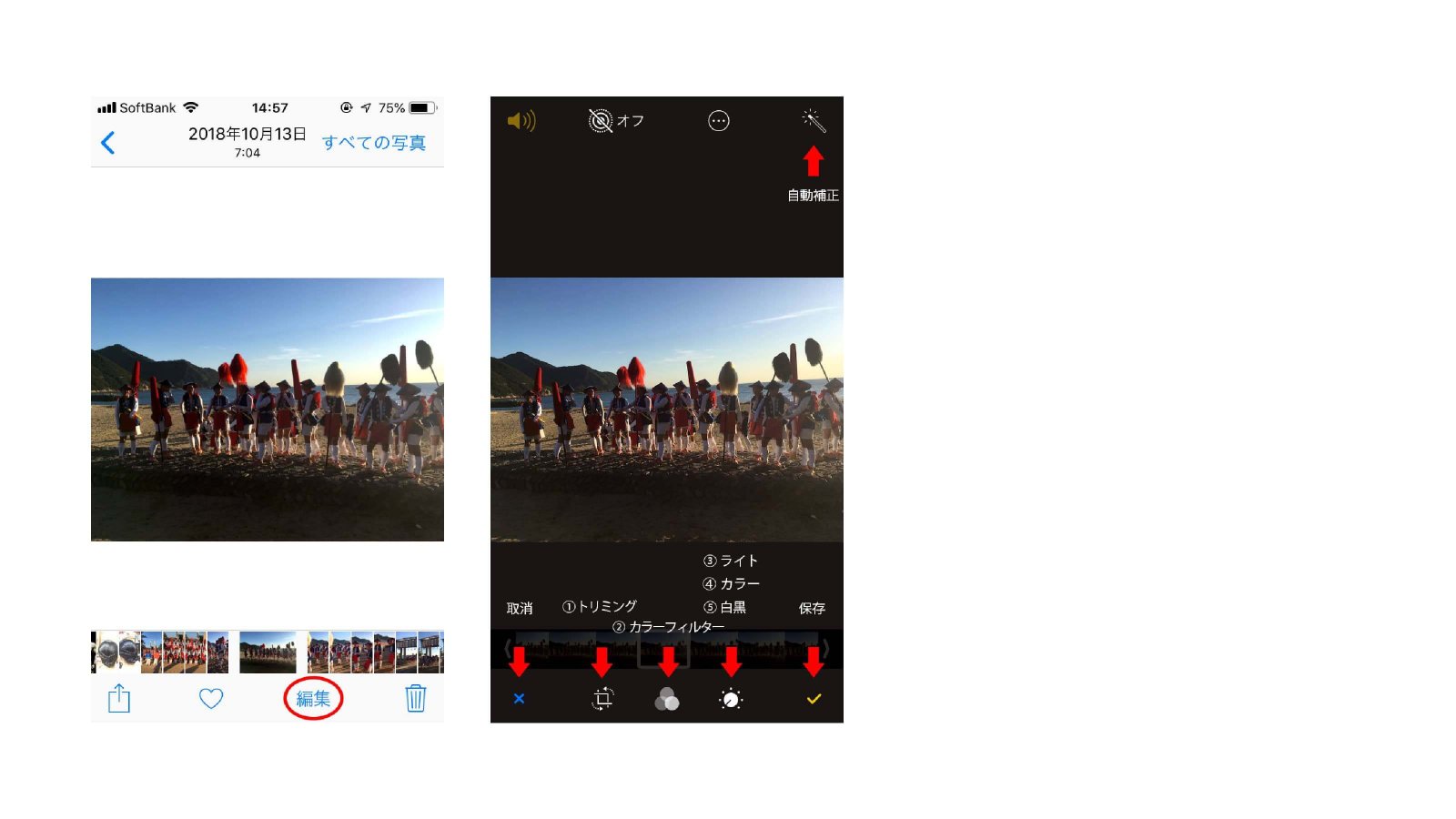
画像を切り抜く作業(トリミング)や、傾きを調整する機能です。仕上がりのイメージに合わせて大きくしたり、撮影時の傾きや歪みを直したい時に使用します。
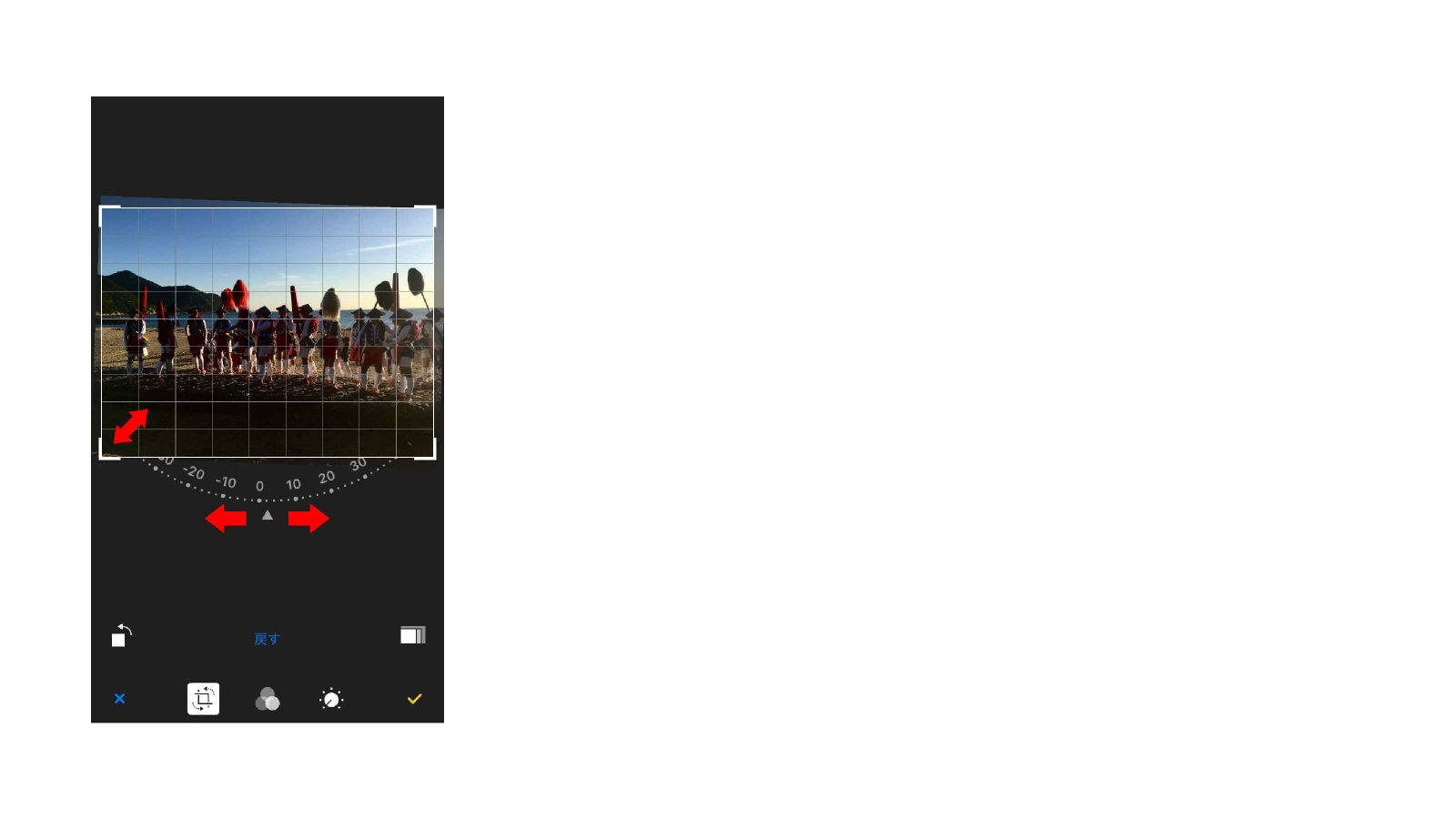
iPhoneには、ビビッド・ドラマチック・モノクロのシーン別に3種類のカラーフィルターが用意されていますので、簡単に色調や写真のイメージを変えることができます。

表現できる明るさの領域(ダイナミックレンジ)はカメラによって異なります。明るさを調節することにより、画像を美しく見せることができます。丸で囲んだ部分を押すと、隠されていた細かい調整機能が表示されます。

彩度とは、色の鮮やかさを表す言葉です。コントラストが高くなると鮮やかになり、低くなるとグレーに近づくといった特徴があります。彩度がゼロの状態はモノクロとなり、キャストで色の偏り(青み寄りや赤み寄り)を調節することができます。
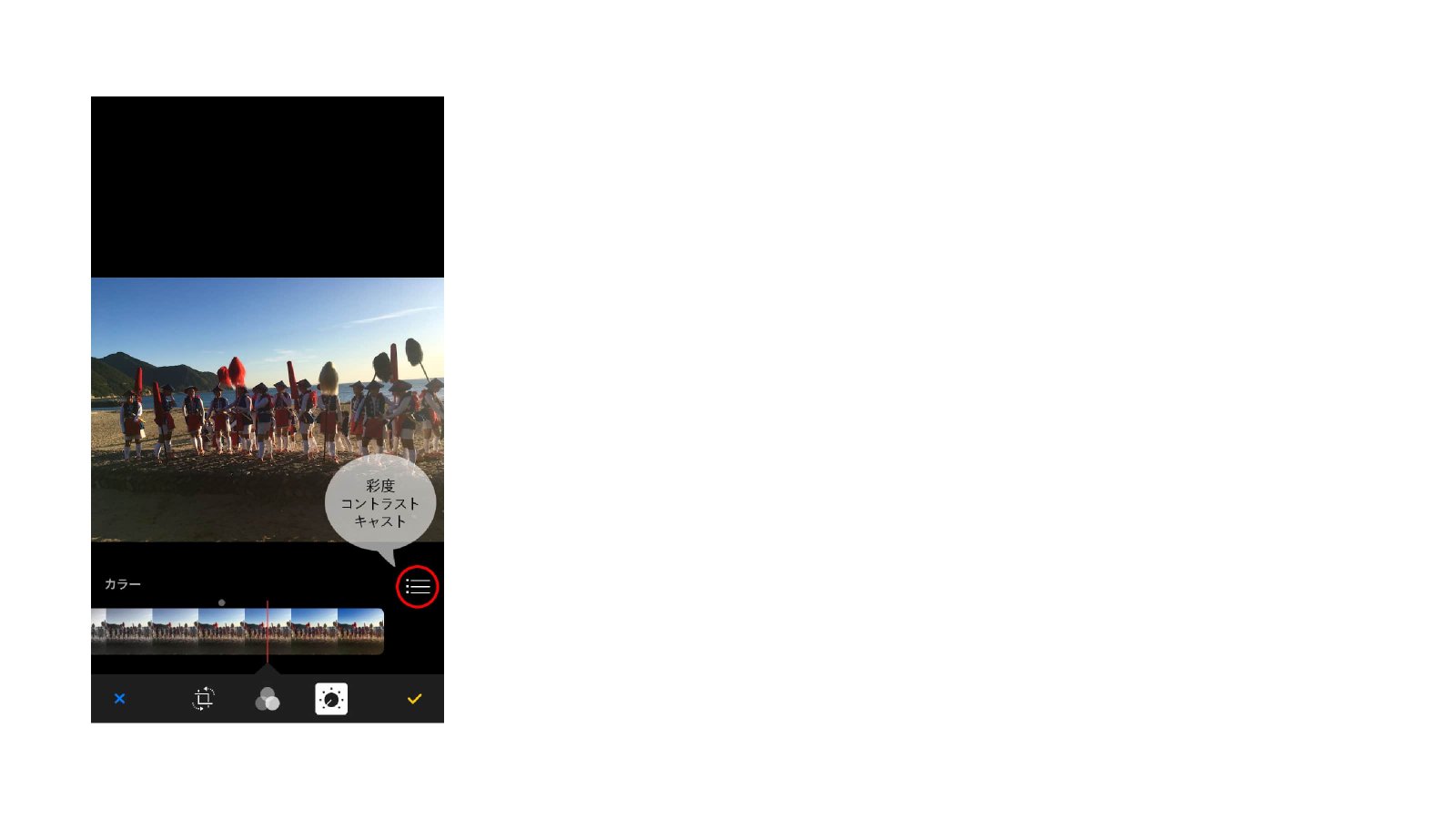
カラーデータをモノクロにレタッチし、さらに色の階調を変えることで好みのコントラストに仕上げることができます。
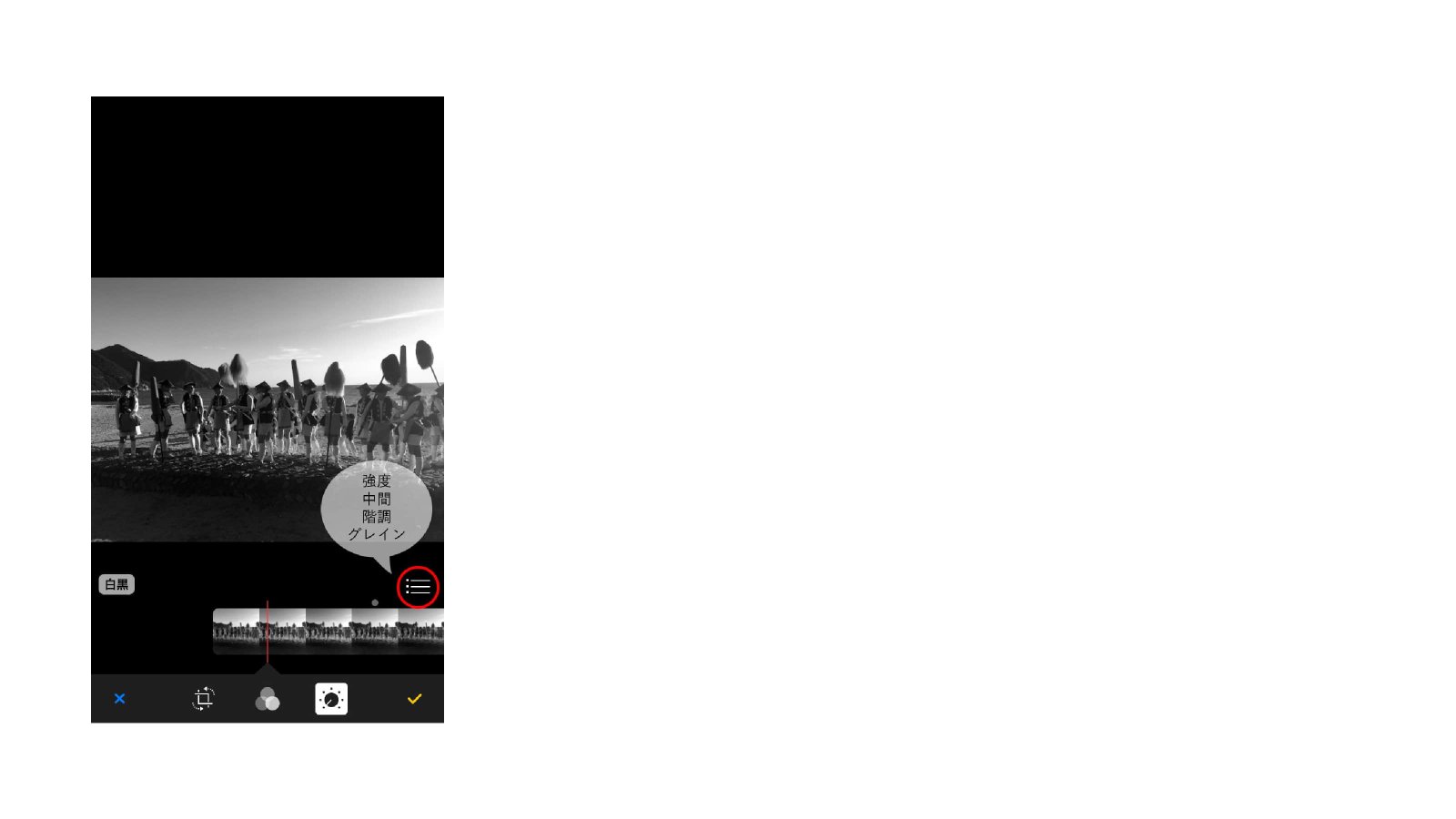
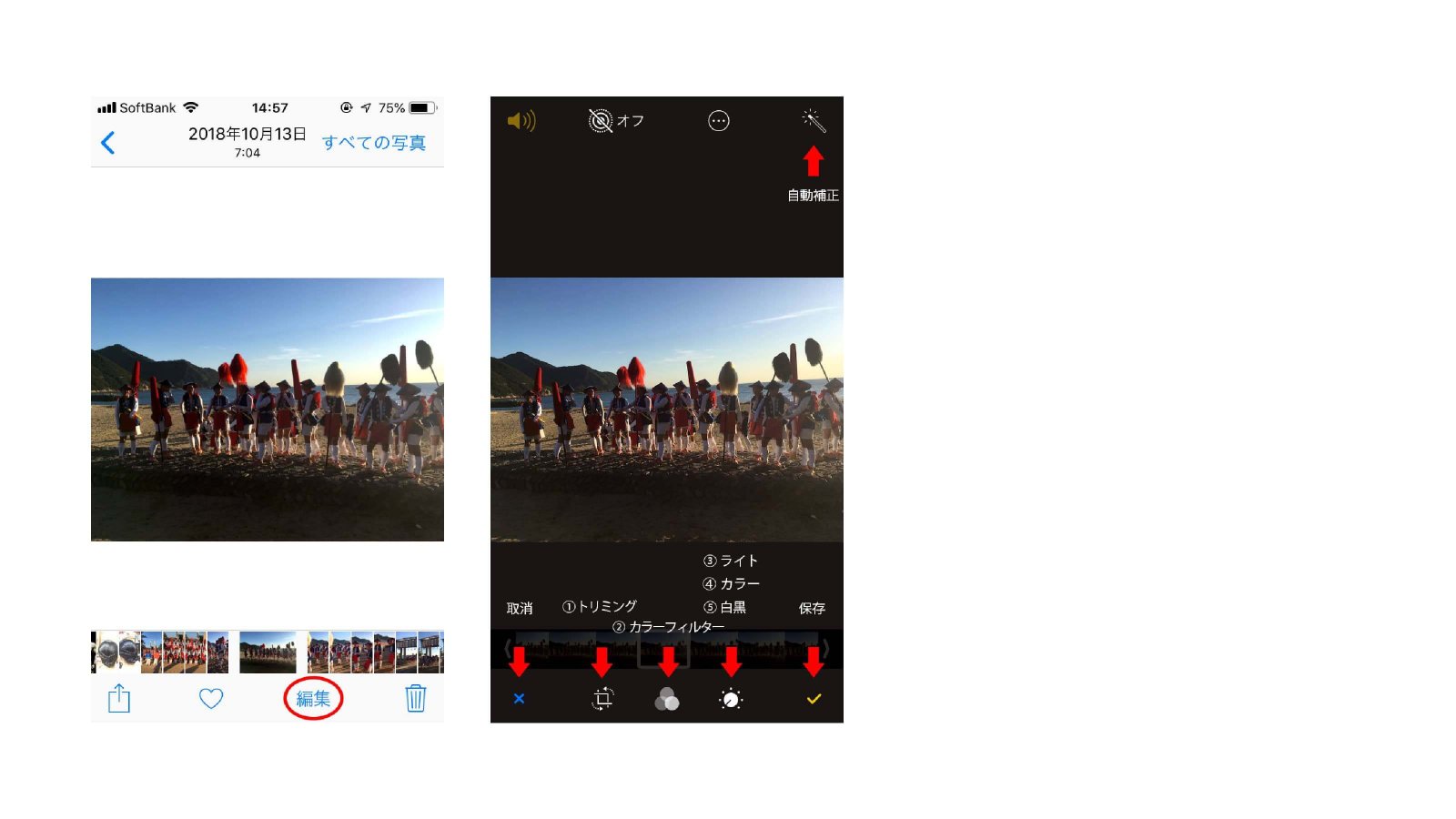
① トリミング
画像を切り抜く作業(トリミング)や、傾きを調整する機能です。仕上がりのイメージに合わせて大きくしたり、撮影時の傾きや歪みを直したい時に使用します。
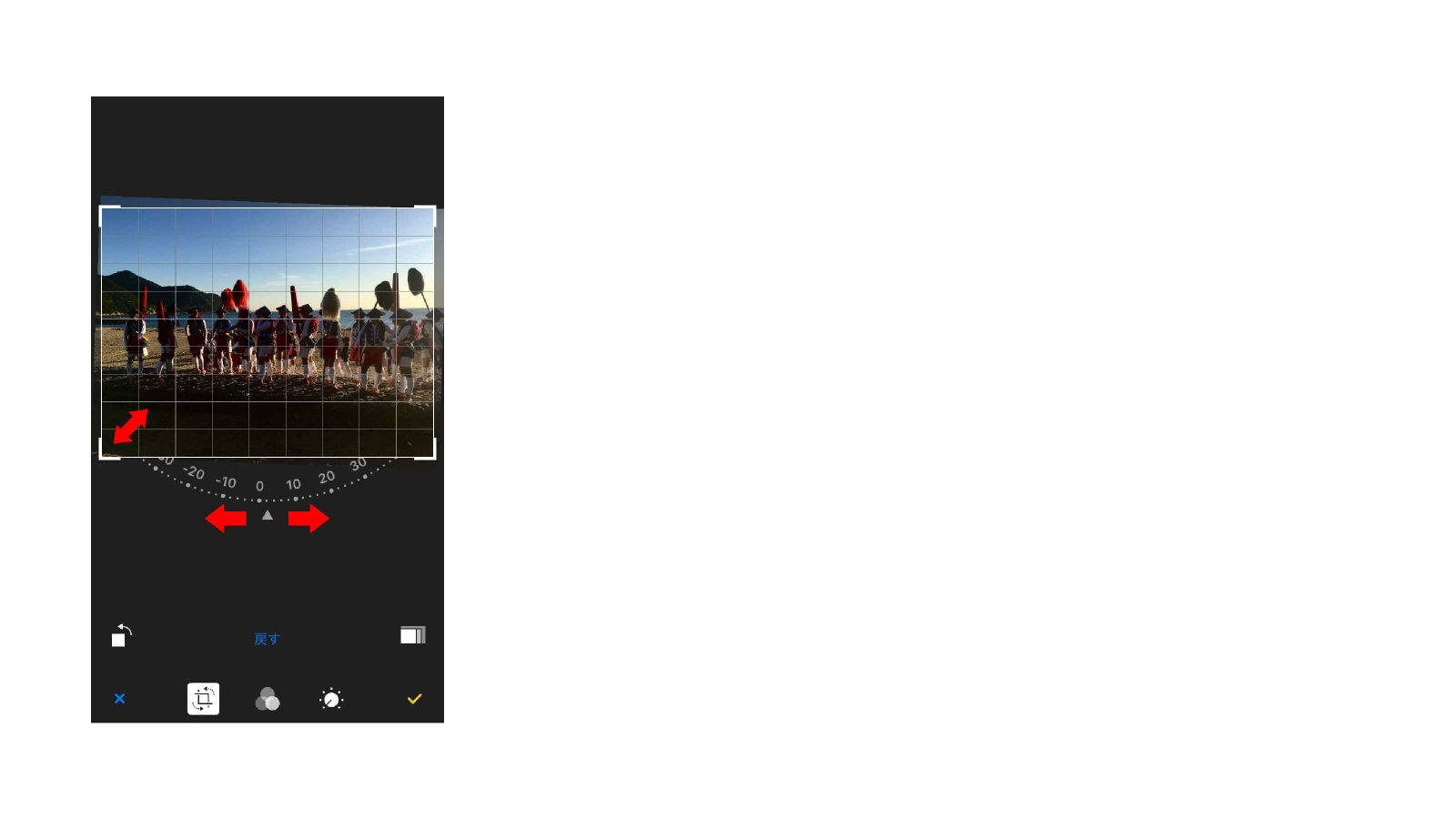
② カラーフィルター
iPhoneには、ビビッド・ドラマチック・モノクロのシーン別に3種類のカラーフィルターが用意されていますので、簡単に色調や写真のイメージを変えることができます。

③ ライト(明るさ)
表現できる明るさの領域(ダイナミックレンジ)はカメラによって異なります。明るさを調節することにより、画像を美しく見せることができます。丸で囲んだ部分を押すと、隠されていた細かい調整機能が表示されます。

③ カラー(彩度)
彩度とは、色の鮮やかさを表す言葉です。コントラストが高くなると鮮やかになり、低くなるとグレーに近づくといった特徴があります。彩度がゼロの状態はモノクロとなり、キャストで色の偏り(青み寄りや赤み寄り)を調節することができます。
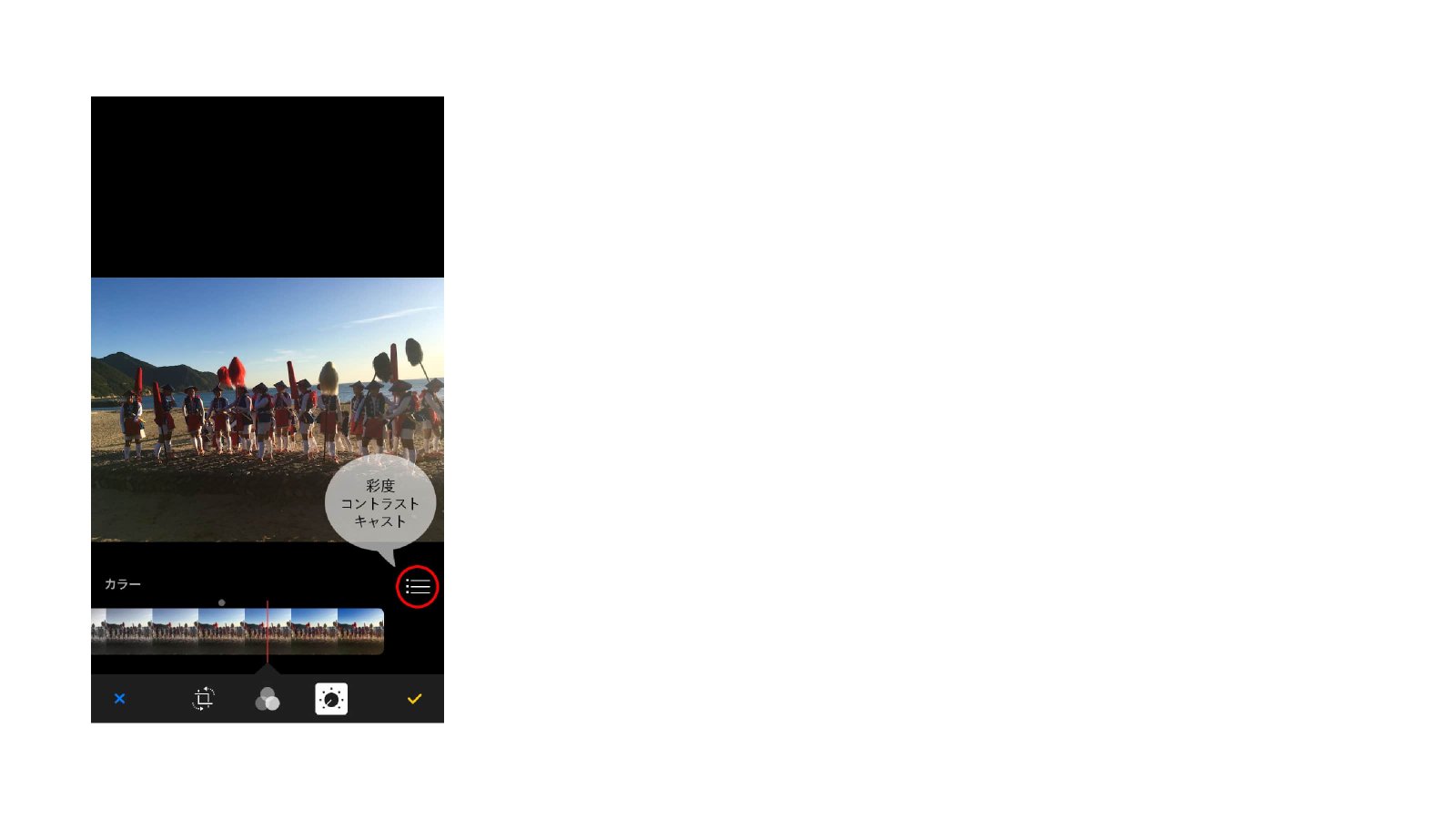
③ 白黒(モノクロフィルター)
カラーデータをモノクロにレタッチし、さらに色の階調を変えることで好みのコントラストに仕上げることができます。
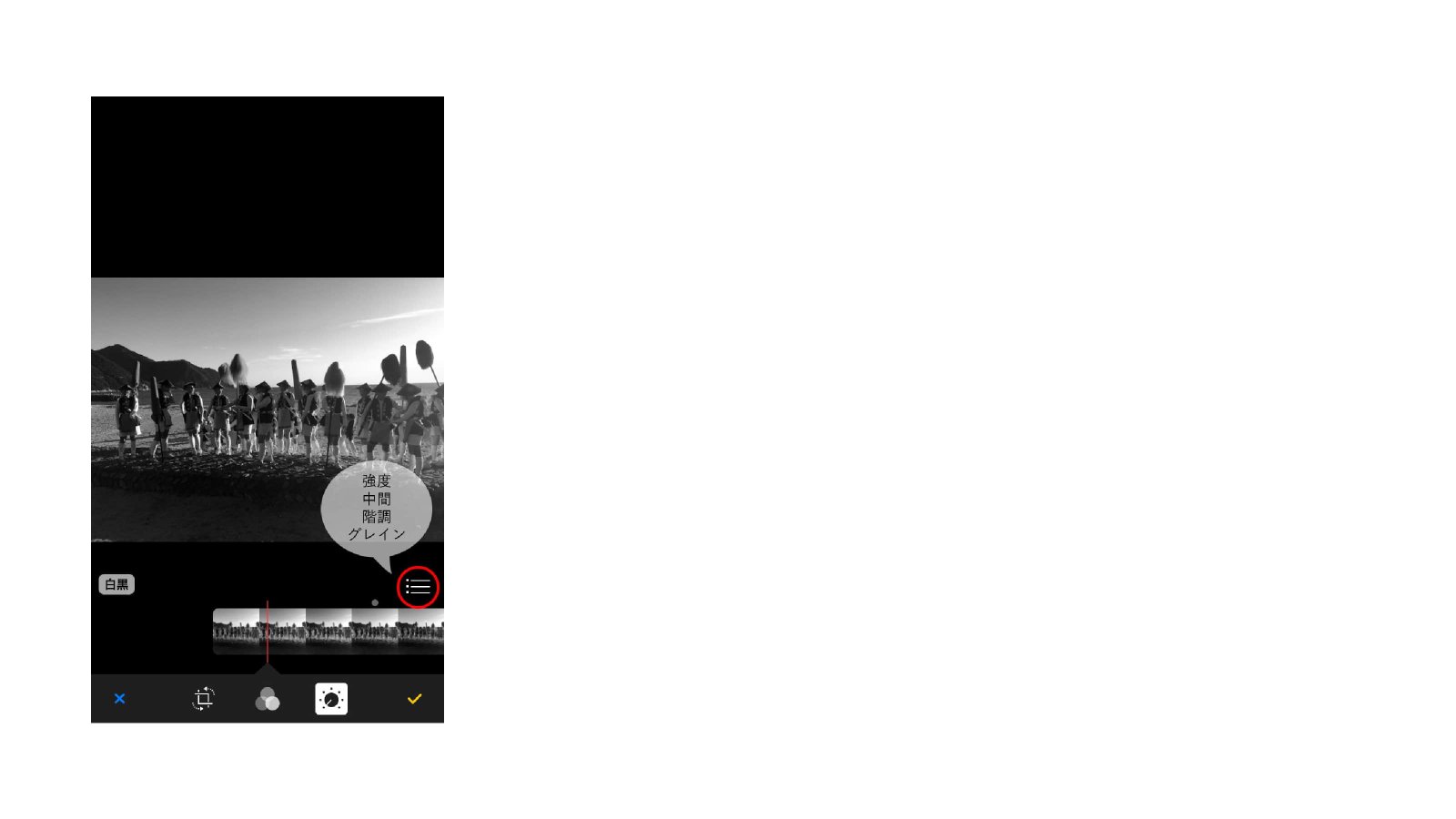
失敗しないレタッチの心得1【 目的やイメージに合ったレタッチを】
iPhoneのレタッチ機能や加工アプリは簡単に多様なレタッチをすることが可能です。楽しい上、話題になることから色々と試したくなるものです。
便利さに慣れてしまうと、写真本来の「記録」という目的が失われ、大切な写真を撮り逃してしまうことがあります。
例えば、お子さんの成長記録写真が、アプリで加工したものばかりになっていませんか?
その時にしか撮れない写真は、SNS用や記録用といった目的に合わせた撮影、レタッチを心がけましょう。
レタッチをし過ぎると、せっかくの魅力が半減してしまうことがあります。
カラーバランスを青やシアン寄りに調整すると(左の写真) 、料理のイメージと色の持つイメージに違いが生まれ、美味しそうには見えません。反対に、彩度を上げすぎると(右の写真)ギラギラしてしまい、これも美味しそうには見えません。やはり食材にあった自然な色味(中央の写真)が一番おいしそうに見えますよね?
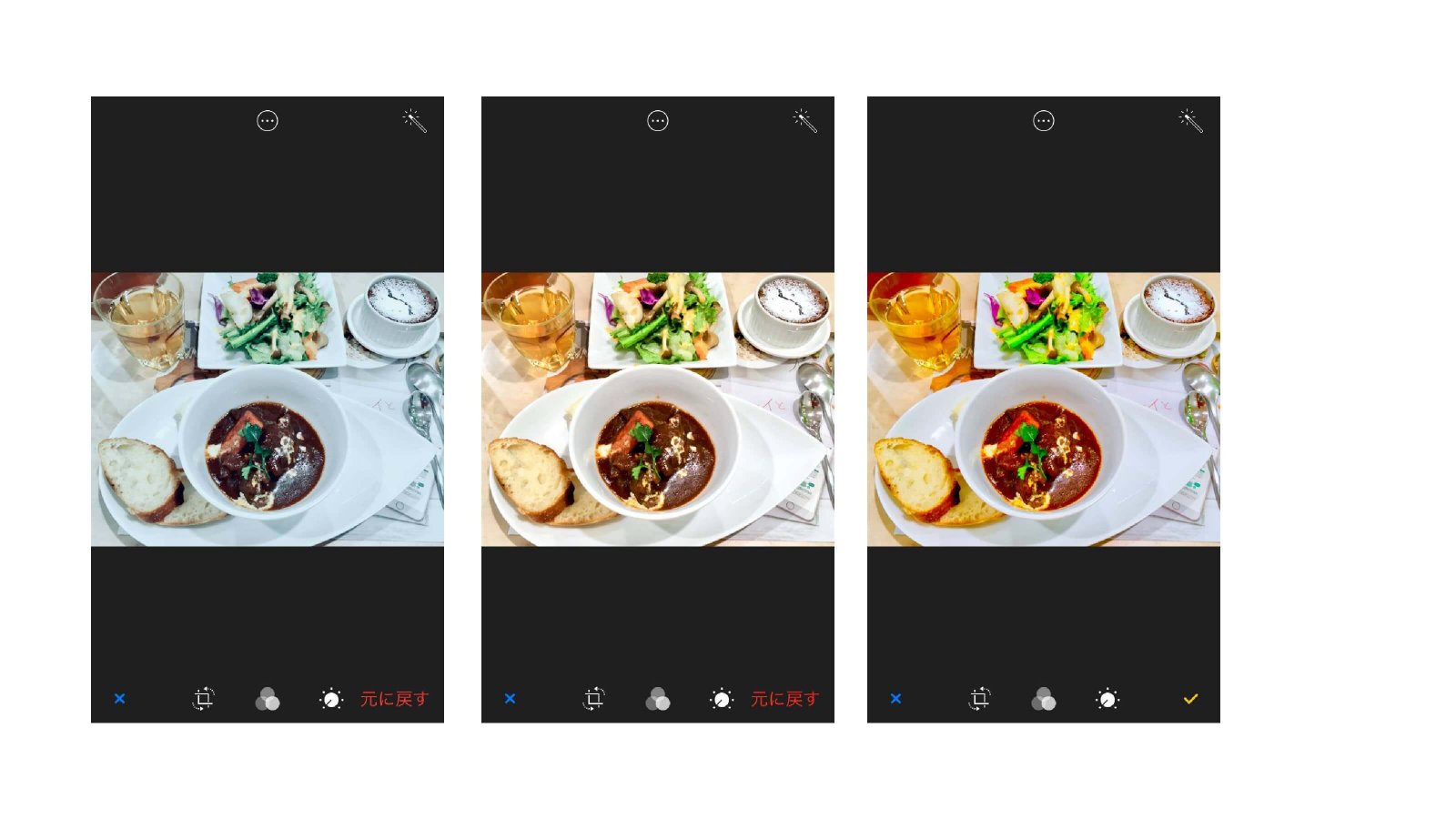
目的に合わせた写真やレタッチを心がけ、心に残る写真を残しましょう。
目的に合わせたレタッチを
便利さに慣れてしまうと、写真本来の「記録」という目的が失われ、大切な写真を撮り逃してしまうことがあります。
例えば、お子さんの成長記録写真が、アプリで加工したものばかりになっていませんか?
その時にしか撮れない写真は、SNS用や記録用といった目的に合わせた撮影、レタッチを心がけましょう。
被写体のイメージに合わせたレタッチを
レタッチをし過ぎると、せっかくの魅力が半減してしまうことがあります。
カラーバランスを青やシアン寄りに調整すると(左の写真) 、料理のイメージと色の持つイメージに違いが生まれ、美味しそうには見えません。反対に、彩度を上げすぎると(右の写真)ギラギラしてしまい、これも美味しそうには見えません。やはり食材にあった自然な色味(中央の写真)が一番おいしそうに見えますよね?
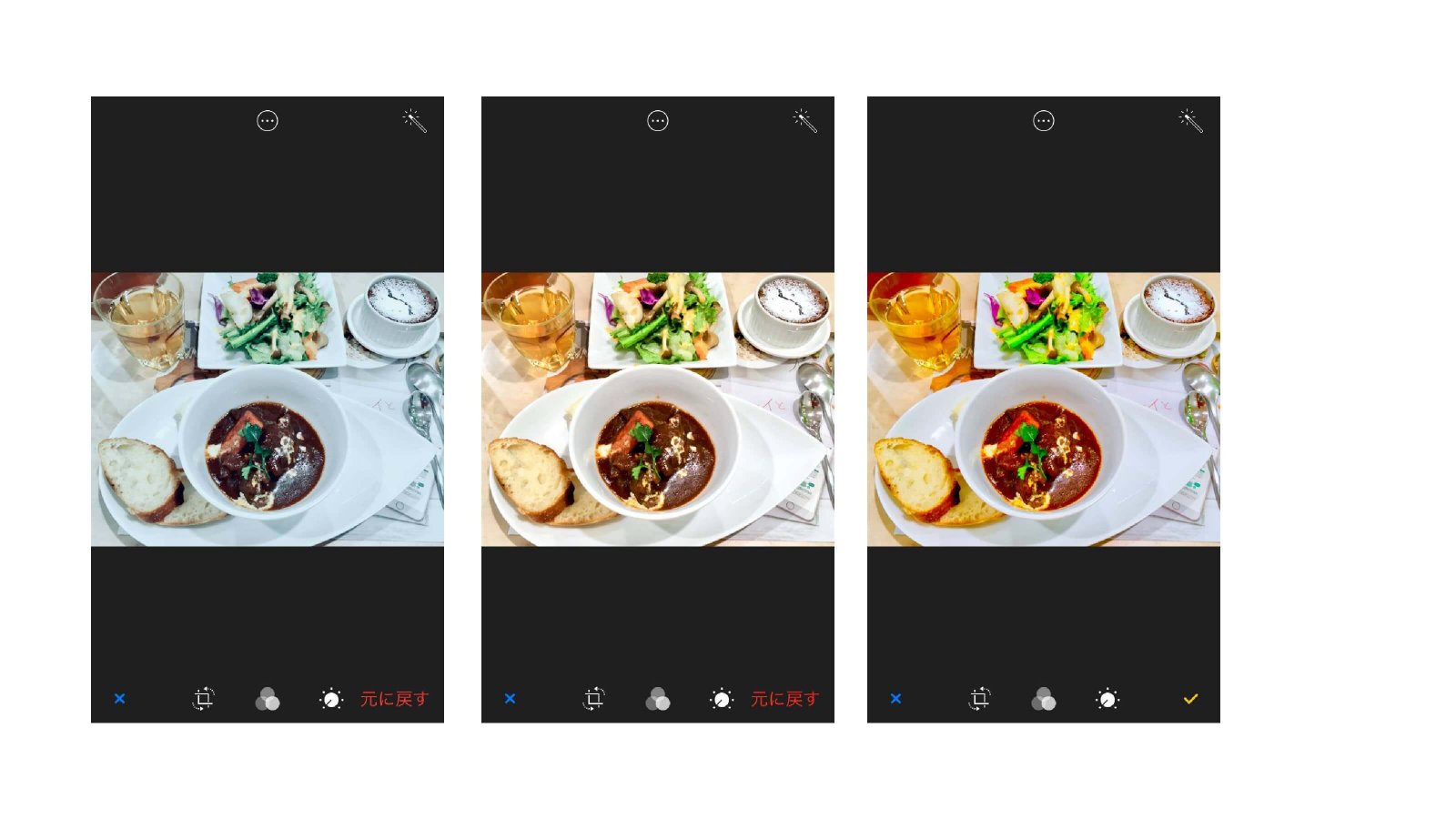
目的に合わせた写真やレタッチを心がけ、心に残る写真を残しましょう。
失敗しないレタッチの心得2 「慣れ」に気をつけよう
人間の目はとても優秀で、明るさ、ピント、色調を瞬時に補正してくれます。
反面、「長時間同じものを見ていると、慣れてしまうためエスカレートしやすい」といった欠点もあります。そうなってしまわないために、常にオリジナル画像と見比べながら調整するようにすると、適切なレタッチをすることができます。
反面、「長時間同じものを見ていると、慣れてしまうためエスカレートしやすい」といった欠点もあります。そうなってしまわないために、常にオリジナル画像と見比べながら調整するようにすると、適切なレタッチをすることができます。
失敗しないレタッチの心得3 出力方法に合わせたレタッチを
アプリで加工済みの画像データをプリントすると、写真の仕上がりイメージの違いにがっかりしたという経験はありませんか?
これは、iPhoneやスマホでは液晶画面に表示するのに対し、写真は専用紙にプリントする、といった具合に、出力する媒体が違うためです。
液晶やプリンターの性能による違いが大きいため、一概には言えませんが、液晶で見る映像は、バックライトの影響でコントラストが高く、鮮やかでくっきりと見える傾向にあります。
プリント目的の写真のレタッチは、明るさや色の濃淡などに違いがあることを理解した上で行い、適正な条件でプリントしましょう。
これは、iPhoneやスマホでは液晶画面に表示するのに対し、写真は専用紙にプリントする、といった具合に、出力する媒体が違うためです。
液晶やプリンターの性能による違いが大きいため、一概には言えませんが、液晶で見る映像は、バックライトの影響でコントラストが高く、鮮やかでくっきりと見える傾向にあります。
プリント目的の写真のレタッチは、明るさや色の濃淡などに違いがあることを理解した上で行い、適正な条件でプリントしましょう。
効果的なレタッチはオリジナル画像の美しさで決まる
写真を魅力的に見せるには、レタッチの腕に加えて、オリジナルの画像の美しさが求められます。光のあるところで撮る、まっすぐに撮る、といった基本を押さえるだけで、美しいオリジナル画像にすることができます。
iPhone標準カメラアプリでできるレタッチの特徴を生かして、魅力的で、より美しい写真を目指しましょう。
iPhone標準カメラアプリでできるレタッチの特徴を生かして、魅力的で、より美しい写真を目指しましょう。









